Como fazer backup manualmente de emails e perfis do Thunderbird
O Thunderbird da Mozilla lida com emails nodesktop como um campeão, mas não possui ferramentas de backup incorporadas. Se algo der errado ou precisar mover seu perfil para outro computador, você precisará de um backup. Você tem duas opções - use um utilitário de terceiros ou faça backup manualmente. Aqui está como fazer o último.
Abra o Menu Iniciar ou o Windows Explorer e navegue até %dados do aplicativo%.
O caminho completo será C: UsersusernameAppdataRoaming na maioria das instalações do Windows. Role para baixo e encontre a pasta Thunderbird.

Se você não vir a pasta AppData, verifique se a opção Mostrar arquivos, pastas e unidades ocultas está desmarcada em Opções de pasta.
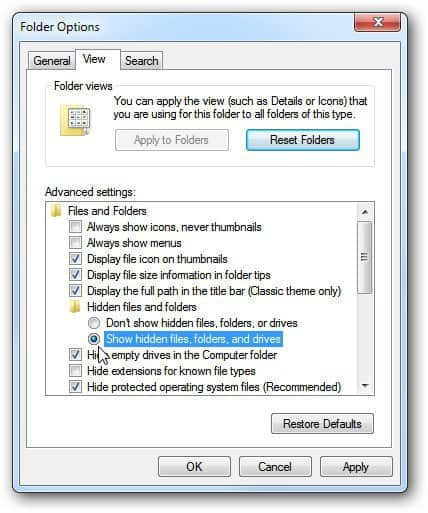
Clique com o botão direito do mouse no Thunderbird e selecione Enviar para >> pasta compactada (zipada).
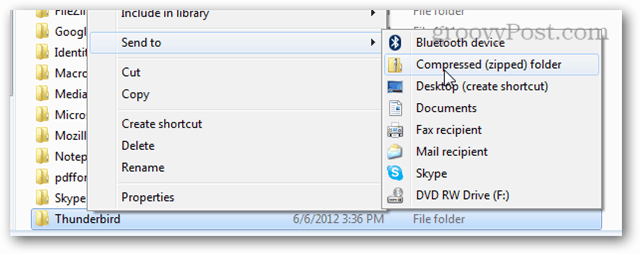
Aguarde alguns minutos para que sua pasta Thunderbird seja copiada e compactada em um arquivo zip. Sua pasta original permanecerá exatamente onde estava, o arquivo zip é apenas uma cópia.

Agora você tem backup completo do Thunderbird! Se algo acontecer, tudo que você precisa saber é como restaurar a partir do backup.









![Permitir que o Thunderbird 3 exiba imagens automaticamente [Como fazer]](/images/geek-stuff/allow-thunderbird-3-to-display-images-automatically-how-to.png)
Deixe um comentário